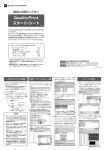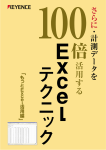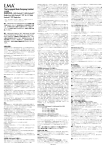Download Ver.6.1版 - GEヘルスケアバイオサイエンス
Transcript
GE Healthcare Life Sciences ÄKTA avant 25、ÄKTA avant 150 はじめてお使いの方へ(UNICORN 6.3 版) 1、はじめに .......................................................................................................................................................................................................................... 4 2、起動 .................................................................................................................................................................................................................................. 11 3、システムの準備........................................................................................................................................................................................................ 13 4、カラムの接続 ............................................................................................................................................................................................................. 16 5、インジェクションバルブの準備 ................................................................................................................................................................... 18 6、フラクションコレクター ................................................................................................................................................................................... 19 7、メソッドの作成........................................................................................................................................................................................................ 21 8、メソッドの実行........................................................................................................................................................................................................ 27 9、データ処理 .................................................................................................................................................................................................................. 32 10、システムの終了 ..................................................................................................................................................................................................... 34 11、メンテナンス .......................................................................................................................................................................................................... 38 12、データ管理 ............................................................................................................................................................................................................... 39 13、付録 ............................................................................................................................................................................................................................... 42 GE ヘルスケア・ジャパン株式会社 ライフサイエンス統括本部 バイオダイレクトライン TEL:03-5331-9336、FAX:03-5331-9370 e-mail:[email protected] -1- Revised 2013/12/27 必ずお守りください 安全上のご注意 弊社機器に関する一般的な注意事項を記載してい ます。取扱いの詳細は必ず製品添付の使用説明書を ご覧ください。 誤った取扱いをした場合に生じる危険や損害の程 度を、次の区分で説明しています。 図記号の意味は次の通りです 誤った取扱いをした場合 警告 に、死亡や重傷を負う可能 してはいけない「禁止」を示します。 性があるもの。 禁止 誤った取扱いをした場合 注意 に、傷害または物的損害が 必ず実行していただく「強制」を示しま 発生する可能性があるも す。 の。 警告 禁止 電源プラグの抜き差しにより、運転を 電源コードを途中で接続しない、タコ足 停止しない 配線をしない 火災・感電の原因になります。 禁止 火災・感電・故障の原因になります。 電源コード・電源プラグを傷つけない ●加工しない ●束ねない ●ねじらな 修理・分解・改造はしない い ●折らない ●物をのせない ●加 禁止 熱しない ●無理に曲げない 禁止 火災・感電の原因になります。 破損して火災・感電の原因になります。 電源プラグのほこりを取り除き、刃の 取扱説明書に指定された規格のコンセ 根元まで確実に差込む ントを使用する 根元まで 接続が不十分だと、隙間にほこりが付 指定の 差込む 着して火災・感電の原因になります。 規格 コンセントの差し込みがゆるいときは ない ショート・感電の原因になります。 禁止 使用時や使用直後(運転停止後約 60 分 感電・ショート・発火の原因になります。 抜く れない プラグを 高温部に触れ、やけどの原因になりま 抜く す。 禁止 使わない 異常時は、運転を停止して電源プラグを 間)は、操作に関係のない部位には触 禁止 災・感電の原因になります。 電源コードや電源プラグが傷んでいる、 本体を水につけたり、水をかけたりし 禁止 指定された規格以外で使用すると火 異常のまま運転を続けると火災・感電の 原因になります。 同梱の電源コード・電源プラグ以外の 同梱の電源コード・電源プラグを他の電 コード・プラグを使用しない 気機器に使用しない 故障・火災・感電の原因になります。 禁止 -2- 故障・火災・感電の原因になります。 注意 設置時は、次のような場所には置かな ぬれた手で電源プラグを抜き差ししな い い ●不安定な場所 ●湿気やほこりの多 禁止 感電の原因になります。 い場所 ●油煙や湯気が当たる場所 ● 直射日光の当たる場所 ●風雨のあた 水平で丈夫な場所に設置する る場所 ●熱器具の近く ●高温になる 禁止 水平 場所 ●吸・排気口をふさぐような場所 このような場所に置くと、ショートや 電源プラグを持ってまっすぐ引き抜く 発熱、電源コードの被膜が溶けるなど ななめに引き抜いたり、コードを持って して、火災や感電、故障、変形の原因 になることがあります。 プラグを 抜くと、プラグの刃や芯線が破損してシ 持つ ョート・感電・発火の原因になります。 低温室で使用する場合の注意 装置を低温環境下でご使用になる場 装置を低温室から常温の場所に移動さ 合、システム電源は常時入れておく せる場合、常温に設置後、装置内の結露 低温環境下で長時間システムの電源を 電源を 入れる が無くなるまでシステム電源を入れな 落とした状態で放置すると、結露など 電源を により故障の原因になります。ランプ 入れない などの消耗品は OFF にしておくと、劣 い(状況により異なるが、通常半日から 一昼夜) 感電・漏電火災の原因になります。 化を防ぐことができます。 掲載されている製品は、試験研究用以外には使用しないでください。 記載されている内容は予告なく変更、修正される場合がありますので、あらかじめご了承ください。 掲載されている社名や製品名は、各社の商標または登録商標です。 ソフトウェア UNICORN の動作保証は、弊社が納品しインストールしたコンピューターに限ります。他のコン ピューターに追加インストールする場合にはライセンス契約(有料)が必要となります。 コンピューターに指定以外の外部装置やソフトウェアなどを接続、インストールした場合、動作の保証はい たしかねます。 本マニュアルは、以下 URL よりダウンロード可能です(版が更新されている場合があります)。 ÄKTAdesign サポートサイト http://www.gelifesciences.co.jp/tech_support/akta/index.asp ÄKTA ユーザークラブ: http://www.gelifesciences.co.jp/technologies/system/index.asp#box 製品 Q&A: http://faq.gelifesciences.co.jp/ -3- 1、はじめに このマニュアルは、はじめて ÄKTA avant 25、ÄKTA avant 150 をお使いになる方への取り扱い説明のために書 かれたものです。より詳しい使用方法は、機器付属の英文マニュアル、ヘルプメニュー、弊社ウェブ Q&A、 ÄKTA ユーザークラブ限定サイトなどをご参照ください。なお、両機種に共通した説明は、ÄKTA avant と略し て記載することがあります。 システムの設置状況、コンピューター、ソフトウェアの設定により、表記と異なる場合があります。 製品の仕様は予告なく変更される場合がありますので、あらかじめご了承ください。 1.1、ÄKTA avant 本体の構成 外観 1、フラクションコレクター 2、バッファートレイ 3、ディスプレイ 4、接液部 5、折り畳み式ドア 6、ポンプカバー 7、ホルダーレール 8、回転台ロックノブ 9、回転台 10、ツールボックス 11、電源スイッチ 1、インジェクションバルブ 接液部 2、フローリストリクター 3、pH バルブ 4、カラムバルブ 5、UV モニター 6、コンダクティビティーモニター 7、バッファーバルブ B 8、Q バルブ 9、システムポンプ B 10、圧力モニター(システムポンプ用) 11、バッファーバルブ A 12、システムポンプ A 13、ミキサー 14、圧力モニター(サンプルポンプ用) 15、サンプルポンプ 16、リンス液容器 17、サンプルバルブ 18、アウトレットバルブ 19、ホルダーレール -4- ÄKTA avant の流路図 インジェクションバルブ ◆ システムポンプ(2 ポンプ、各 2 ヘッド) カラムバルブ ÄKTA avant 25:流速 0.001~25 ml/min、耐圧 20 MPa。 ÄKTA avant 150:流速 0.01~150 ml/min、耐圧 5 MPa。 アウトレットバルブ pH バルブ ◆ サンプルポンプ(1 ポンプ、2 ヘッド) ÄKTA avant 25:流速 0.01~25 ml/min、耐圧 10 MPa。 ÄKTA avant 150:流速 0.01~150 ml/min、耐圧 5 MPa。 サンプルバルブ バッファーバルブA バッファーバルブB ◆ バッファーバルブ(エアーセンサー内蔵) 各ポンプの上流に位置する 8 ポートバルブ。 A インレット:A1~A7、Q バルブ用インレット B インレット:B1~B7、Q バルブ用インレット Q バルブ サンプルインレット:Buffer、S1~S7 (初期ポジションはそれぞれ A1、B1、Buffer) サンプルポンプ A ポンプ B ポンプ ◆ Q バルブ BufferPro 用のインレットバルブ。4 液を混合して、バッファーを自動調製しイオン交換などの pH 条件検討す る際に使用します(水系バッファーのみ使用可能)。詳細は英文の Method Manual を参照。 ◆ ミキサー グラジエントの再現性を得るために、ライン中で溶液を混合します。以下は使用流速範囲(目安)です。 ミキサー ÄKTA avant 25 ÄKTA avant 150 チャンバー 2 液混合 4 液混合* 2 液混合 4 液混合* 0.6 ml 0.25~6 ml/min ~1 ml/min - - 1.4 ml 1.4~14 ml/min 1~6 ml/min 1~14 ml/min N/A 5 ml 5~25 ml/min 6~25 ml/min 5~50 ml/min 2~10 ml/min 15 ml - - 15~150 ml/min 10~40 ml/min (1.4 ml 標準) (5 ml 標準) * 均一なグラジエントを形成させるために、グラジエントの長さは 10 分以上になるようにします。また ÄKTA avant 25 では 1 ml/min 以上、ÄKTA avant 150 では 2 ml/min 以上の流速で使用します。 ◆ オンラインフィルター バッファー中の不溶物を除去するためのフィルターです。フィルターハウジン グは、ミキサーチャンバー出口部分に一体化した構造をしており、フィルター はポリプロペン(ポリプロピレン)製です。システムポンプのバックプレッシ ャーが高くなった場合は、新品のフィルター(18-1027-11、10 枚入り)に交換 します。 オンラインフィルター -5- ◆ インジェクションバルブ 4 つのポジションがあるサンプル添加専用バルブです。ポジションを切り換えることにより、チュービング の繋ぎ換えをすることなく、サンプルループやサンプルポンプからサンプルを添加することができます。 ■ Manual load ■ Inject ■ System pump waste ■ Sample pump waste ■ Direct inject ■ Sample pump load Manual load 初期ポジション。システムポンプから送液されたバッファーは、直接カラムに流れます。また、シリン ジを使用してサンプルをサンプルループに充填する際も、このポジションを使用します。 Inject サンプルループに充填されたサンプルをカラムへ送液するポジション。システムポンプから送液された バッファーは、サンプルループを通ってカラムに流れます。 Sample pump waste サンプルポンプから送液したバッファーは、廃液ポートに流れます。Pump Wash で Sample inlet を選択 した時には、自動的にこのポジションに切り替わります。 System pump waste システムポンプから送液されたバッファーは、廃液ポートに流れます。Pump Wash で Inlet A、Inlet B、Q Inlet を選択した時には自動的にこのポジションに切り替わりわります。 Direct inject サンプルポンプから直接サンプルをカラムに添加するポジションです。 Sample pump load サンプルポンプを使用して、サンプルループ内にサンプルを充填するためのポジションです。 コマンドには固有の役割を持たせているため、物理的ポジションが一緒でも、クロマトグラムの表示が異な ることがあります。使用目的にあわせてコマンドを選択します。 ◆ サンプルループ、スーパーループ インジェクションバルブに接続して使用します。10 µl、100 µl (以上 25 MPa まで)、500 µl、1 ml、2 ml(以上 10 MPa まで)、 5 ml(1 MPa まで)のサンプルループがあります。 150 ml までのサンプルを添加する場合は、 スーパーループ (オ プション)を使用できます。スーパーループは、10 ml、50 ml (以上 4 MPa まで)、150 ml(2 MPa まで)の 3 種類がありま す。 -6- ◆ 圧力センサー システムポンプ、サンプルポンプ、およびカラム入口、カ ラム出口の 4 箇所に標準装備。 システムポンプ圧 <圧力表示> 0.6 MPa PreC P カラム入口圧 0.5 MPa ・System pressure:システムポンプ圧 ・Sample pressure:サンプルポンプ圧 カラムハード耐圧 ・Pre column (PreC) pressure:カラム入口圧 0.5 MPa ・Post column (PostC) pressure:カラム出口圧 ・Delta column (DeltaC) pressure:カラム出入口差圧 <設定可能なアラーム> 担体圧(DeltaC P) ・System pressure 0.3 MPa ・Sample pressure ・Pre column pressure ・Delta column pressure PostC P ◆ カラムバルブ カラム出口圧 0.2 MPa 5 本までのカラムを並列に接続可能(標準はバイパス) 。 順方向(Down Flow、標準)と逆方向(Up Flow)の設定が可能。 ◆ UV モニター 波長レンジ 190~700 nm の可変 UV-Vis モニター。任意の 3 波長同時測定可能。光路長 2 mm セル(2 μl)標 準装備。 オプションで0.5 mm(1 μl)、10 mmセル(8 μl)に交換可能。 ◆ コンダクティビティーモニター 電気伝導度のオンラインモニタリング。 測定範囲 0.01~999.99 mS/cm。 ◆ pH バルブ 実験内容や使用するカラムにより pH フローセルおよび FR-902 の流路切り換えが可能なバルブ。 ◆ pH モニター 測定範囲 pH 0~14(直線性は pH 2~12)、0.1 pH 単位で測定可能。 使用時は pH 電極を pH バルブのフローセルへ装着。 ◆ フローリストリクター FR-902 UV フローセルでの気泡発生によるノイズを防止するためにバックプレッシャーをかけ るパーツで、平均 0.2 MPa の圧を発生します。pH バルブの設定により、使用の有無が選 択できます。 ※ 流速により、別途配管圧が発生します。 ◆ アウトレットバルブ Waste、Frac、Out1~Out10 の 12 ポートを持つバルブ。 -7- ◆ フラクションコレクター 本体一体型。分画範囲は ÄKTA avant 25 が 0.1~250 ml、ÄKTA avant 150 が 1~250 ml(使用する試験管やプレ ートの種類により、最大分画量が異なります)。 下記のカセットまたはトレイを使用可能(カセットの場合は、 6 個まで組合せ自由で専用トレイに設置可能)。 ・深底プレート用カセット*1(24、48 または 96 穴用) ・試験管用カセット*2(3 ml 用、8 ml 用、15 ml 用、50 ml 用の 4 種類) ・試験管用トレイ*2(50 ml 用) 、 ・ボトル用トレイ*3 4(250 ml 用) *1 使用可能プレート 96 穴 Whatman 7701-5200、 Eppendorf 951033405/ 0030 501.306 Falcon 353966 Greiner 780270 Porvair 219009 Seahorse 201240-100(旧:S30009) 48 穴 Whatman 7701-5500 Seahorse 201238-100(旧:S30004) 24 穴 Whatman 7701-5102 Seahorse 201272-100(旧:S30024) プレートの詳細はメーカーへお問い合わせください。 *2 試験管サイズ 直径(最小/最大) 高さ(最小/最大) 使用可能試験管例 3 ml 試験管 10.5 mm / 11.5 mm 50 mm / 56 mm Nunc 361239 8 ml 試験管 12 mm / 13.3 mm 96 mm / 102 mm VWR 60818-860 15 ml 試験管 16 mm / 17 mm 114 mm / 120 mm BD 352096 50 ml 試験管 28 mm / 30 mm 110 mm / 116 mm BD 352070 試験管の詳細はメーカーへお問い合わせください *3 ボトルサイズ *4 使用可能ボトル 1 辺/直径(最小/最大) 高さ(最大) 口径(最小) 250 ml ボトル 55 mm / 63.5 mm 30 mm 250 ml ボトル Nalgene 2110-0008 121 mm Kautex 303-770531 ボトルの詳細はメーカーへお問い合わせください。 ※ 揮発した有機溶媒がフラクションコレクター庫内へ影響を及ぼすため、有機溶媒を用いた分取精製は出来 ません(アウトレットバルブでの回収のみになります) 。 -8- フラクションコレクター庫内のランプの点灯や消灯、温度を 6~20℃の間で設定することが可能です。 1、System Control より、System ↓ Settings をクリックし、System Settings ダイアログを表示します。 2、Fraction collection → Fraction collector lamp を選択します。 3、Mode から On、Off のいずれかを選択します。 4、Fraction collection → Fraction collector temperature を選択します。 5、Mode から On、Off のいずれかを選択します。On の場合、6~20℃の間の任意の温度(1℃刻み)を設定 可能です。 ※ 外気温により設定温度に達しないことがあります(設定温度を保証するものではありません) 。 6、OK ボタンをクリックします。 -9- 1.2、ÄKTA avant での実験準備から後片付けまでの流れ ◆ 準備するもの □ カラム、コネクター類 □ サンプル □ 脱気した超純水(用時調製します) □ 精製で使用するバッファー(用時調製します) □ 20%エタノール □ ディスポーザブルシリンジ(サンプルの液量に合わせた容量) □ フラクションコレクター用の試験管・プレート等 ◆ システムの準備とチェックポイント 2章 システム、コンピューターの起動 ↓ 3章 システム内の水置換 ↓ ポンプのパージ、圧の安定性チェック ↓ サンプルインジェクションバルブ周辺の配管確認 5章 4章 カラム接続とカラムの水置換 ↓ 4章 システム内のバッファー置換 ↓ 6章 フラクションコレクターの準備 ↓ 7章 メソッド作成 (既存メソッドを使用する場合はこのステップを飛ばします) ↓ 8章 メソッド実行 ↓ 10 章 システム内の水洗浄、カラムの水洗浄 ↓ システム、カラムの 20%エタノール置換 10 章 ↓ (データの Evaluation、レポート作成) 9章 ↓ 10 章 コンピューター、システムの終了 -10- 2、起動 2.1、システム本体と UNICORN の起動 ÄKTA avant では、少なくとも 3 口のコンセントが必要です。システム本体、コンピューター、ディスプレイ のソケットをコンセントに接続します。必要に応じ、プリンターや外付けハードディスクドライブ(オプシ ョン)のソケットをコンセントに接続します。なお、これらコンセントの一部を OA タップで管理すること があります。 1、ÄKTA avant 本体の左側面にある主電源を入れます。 注意 低温室内で使用する場合、結露防止のため本体の電源は常時通電状態にし ますが、コンピューター起動の前に一度主電源を切り、再度電源を入れま す。 2、コンピューター、ディスプレイ、必要に応じプリンターの主電源を入れます。OS が起動後、 デスクトップの UNICORN アイコンをダブルクリックして起動します。 3、Log On ダイアログが表示されたら User Name より Default を選択し、 Password に default と入力し、OK ボタンをクリックします。Option ボタ ンをクリックすると、起動するモジュールを選択することが出来ます。 起動しなかったモジュールや閉じてしまったモジュールを追加で起動す る場合は、UNICORN アイコンをダブルクリックします。Log On ダイアロ グで、Option ボタンをクリックし、起動したいモジュールにチェックを 入れ、OK ボタンをクリックします。 4、ポンプやフラクションコレクターの初期動作など、必要な起動に 2~3 分かかります。これらが終了すると、システムの液晶ディスプレイには 「Ready」と表示されます。 -11- <UNICORN と ÄKTA avant が接続しなかった場合> 接続設定がされていない(解除されていた)場合は以下の手順で接続 します。 1、System Control 画面より、System ↓ Connect to Systems を選択し、 Connect to systems ダイアログを表示します。 2、System name にチェックを入れます。また Control ラジオボタンが 選択されていることを確認します。 3、OK ボタンをクリックします。 上記方法で接続できなかった場合は、コンピューター、ÄKTA avant 本 体の電源を落とし、再起動します。 2.2、UNICORN の操作モジュール UNICORN には 4 つの操作モジュール(Administration、Method Editor、System Control、Evaluation)があり、 画面最下段のタスクバーにアイコンが表示されています。表示は順不同です。以下の表に各モジュールの主 な機能を示します。 モジュール 主な機能 Administration ユーザーおよびシステムの設定、システムログおよびデータベース管理を行います Method Editor メソッドを作成・編集します System Control メソッドの開始、表示、およびマニュアル制御を行います Evaluation 結果を表示し、レポートを作成します 2.3、操作画面 モジュールの切り替え:操作したいモジュールのアイコンを、タスクバーから選んでクリックします。 <Windows 7 の画面> <Windows XP の画面> UNICORN 起動時に選択しなかったモジュールを UNICORN 起動後に起動したい場合や、誤って任意のモジュ ールを閉じ、再度起動したい場合は、以下の手順になります。 1、デスクトップの UNICORN アイコンをダブルクリックします。 2、Log On ダイアログの Option ボタンをクリックして、これから起動したいモジュールにチェックを入れま す。 3、OK ボタンをクリックします。 ※ 各モジュールの Tools メニューからでも呼出可能です。 -12- 3、システムの準備 3.1、廃液チュービングの確認 PTFE または ETFE 製の廃液チュービング(インジェクションバルブ W1 および W2、pH バルブ W3、アウトレ ットバルブ W)およびシリコーン製の廃液ホース(フラクションコレクター、バッファートレイ、ペルティ エ素子冷却)を廃液ボトルに接続します。 3.2、リンス液のチェック ポンプピストン内の、バッファーが満たされない部分の洗浄のためのリンス液として 20%エタノールを使用します。使用前にリンス液が減っていないか、濁っていないか を確認します。減っていたり、濁っていたりする場合は交換します。また 1 週間に 1 回以上ご使用の場合には、週 1 回定期的に 20%エタノールを交換します。 (左;システムポンプ A、B 用リンス液、右;サンプルポンプ用リンス液)→ 3.3、ポンプのパージ(エア抜き) ポンプ内にエアが残っていると、実際の送液量が設定よりも少なくなる現象が起きます。実験結果への影響 として、溶出時間が遅れたり、再現性が得られなくなったりします。再現性の良い実験を行うためには、ポ ンプのパージ作業が必要です。 注意 インレットチュービングから吸い込まれた溶液は、左右 2 個のポンプヘッドへ入り、ミキサーに向かって押 し出されます。1 種類の溶液に対して、左右 2 個のポンプヘッドのパージ作業が必要です。 ここでは A1、B1 の 2 本のインレットチュービングを使用する実験のためのパー ジ操作例を示します。 1、A1、B1 のインレットチュービングを十分に脱気した超純水入りボトルに接続 します。 2、パージバルブにパージキットをしっかり差し込み、パ ージバルブを反時計回りに約 3/4 回転して、シリンジ のピストンをゆっくり引いて、エアが無くなるまで概 ね 10~20 ml 分の超純水を引き入れます。 3、パージバルブを時計回りに回転してしっかり閉じま す。パージキットを抜いて、溶液を捨てます。 4、A ポンプのもう一方のパージバルブについても 2~3 の手順を繰り返します。これでインレットチュービン グ A1 についてのパージが終了します。 5、引き続き、B ポンプの 2 つのパージバルブについても 2~4 と同様の操作を行います。 -13- A2 および B2 のインレットについてパージを行う場合は、以下 6~9 の手順で行います。A3~A7、B3~B7 に インレットを増設して使用する場合にも、インレットチュービングを超純水入りのボトルに接続し、インレ ット名を読み替えて、同様の手順で行います。 (System Control にて) 6、Manual ↓ Execute Manual Instructions をクリックし、 Manual Instructions ダイアログを表示します。 7、Flow path → Inlet A → A2 → Execute 8、Flow path → Inlet B → B2 → Execute 9、2~5の手順で A2、B2 インレットをパージします。 サンプルインレットのパージを行う場合にも、インレットチュービング(Buffer、および S1 などのサンプル 添加で使用するインレット)を超純水入りのボトルに接続し、ポンプ名、インレット名を読み替えて、2~7 の手順に準じて行います。なお、サンプルバルブの初期ポジションは Buffer、インレット切り換えのコマン ドは以下となります(バッファーインレットをパージする際は、インレットの切り換え作業は不要です) 。 Flow path → Sample inlet → (インレット名:S1~S7) → Execute インレットを切り換えてから 2~5 の手順に準じてパージします。 10、End ボタン( )をクリックします。 BufferPro で実験を行う場合は、Q バルブおよびインレットチュービングのパージを行います。他のパージと 異なり、ポンプ洗浄を行いながらパージします。以下の手順でポンプ洗浄を実行します。 Pumps and pressures → Pump Wash → BufferPro / Q inlets – All → Execute 3,4、ポンプ洗浄(Pump Wash) インレットチュービングからインジェクションバルブまでの間の溶液を新しい溶液に交換します。 1、Manual Instructions ダイアログより Pumps and pressures → Pump Wash → A1、B1 → Execute A2~A7 および B2~B7 のインレットについて、ポンプ洗浄を行う場合は、インレット名を読み替えて、同様 の手順で行います。以下は A2、B2 のポンプ洗浄を行う場合です。 2、Manual Instructions ダイアログより Pumps and pressures → Pump Wash → A2、B2 → Execute サンプルインレットのポンプ洗浄を行う場合にも、ポンプ名、インレット名を読み替えて、同様の手順で行 います。以下は Buffer および S1 のポンプ洗浄を行う場合です。 3、Manual Instructions ダイアログより Pumps and pressures → Pump Wash → Buffer → Execute Pumps and pressures → Pump Wash → S1 → Execute 注意! Pump Wash は、ポーズ状態にて高流速で決まった容量を自動送液するコマンドです。流速などのパラメータ ー変更は受け入れられません。Pump Wash 中に入力したマニュアルコマンドは、Pump Wash が終了したあ と実行されますのでご注意ください。 -14- 3.5、圧力安定性のチェック パージ操作が完全に行われたかどうかを、送液時の圧力変動や廃液速度が一定であることで確認します。 なお、この操作を行うのは実験で使用するインレットのみ行います。 (System Control にて) 1、Run Data および Chromatogram を表示します。また、システムの液晶ディスプレイの Details をタッチし、 PreC Pressure が表示されるよう準備します。 2、Manual Instructions ダイアログより A ポンプ(A1) :Pumps and Pressures → System Flow → 5 ml/min → Execute PreC Pressure の値を確認します。 3、B ポンプ(B1) :Pumps and Pressures → Gradient → 100%B → Execute PreC Pressure の値を確認します。 A2~A7 および B2~B7 のインレットを実験に使用する場合は、上記作業に引き続き、以下の手順でインレッ トを切り替え、同様の操作を行います。以下は B2 と A2 の確認を行う場合の例です。 4、B ポンプ(B2):Flow path → Inlet B → B2 → Execute 5、A ポンプ(A2) :Pumps and Pressures → Gradient → 0%B → Execute Flow path → Inlet A → A2 → Execute 6、End ボタンをクリックします。 サンプルポンプのインレットを実験に使用する場合には、 以下の手順で、 同様の操作を行います。以下は Buffer および S1 の確認を行う場合の例です。 7、Manual Instructions ダイアログより サンプルポンプ(Buffer):Flow path → Injection valve → Direct inject → Execute Pumps and Pressures → Sample Flow → 5 ml/min → Execute PreC Pressure の値を確認します。 8、サンプルポンプ(S1):Flow path → Sample inlet → S1 → Execute S2~S7 のインレットを実験で使用する場合には、上記のインレット名を読み替えて、同様の作業を行います。 9、End ボタンをクリックします。 圧力の変動幅が 0.05 MPa 以内であることを確認します。変動が大きい場合はポンプヘッドのパージをもう一 度行います。 マニュアル操作時に線流速で送液する場合は、 1、Manual instructions ダイアログ上部にある Select column type の Select ボタンをクリックします。 2、Select column type ダイアログより使用するカラムを選択し、OK ボタンをクリックします。 3、注意メッセージが表示される場合は OK ボタンを クリックします。 4、Pumps and Pressures → System Flow を選択し、 Linear Flow にチェックを入れます。 5、Flow rate に線流速を入力し、Execute ボタンをク リックします。 ※ Sample flow も同様に線流速で送液可能です。 -15- 4、カラムの接続 カラムバルブの接続形式のネジ規格は 1/16”(10-32 UNF)です。ネジ規格の異なる製品を接続する場合には 変換ユニオンが必要です。 ・M6 規格のカラム例:XK(HiLoad)カラム(旧型)、HR カラム 1/16” male / M6 female(18-3858-01) 、1/16” female / M6 female(18-1123-94)など ・5/16”規格のカラム例:HiScale 50 カラム、XK 50 カラム 1/16” male / 5/16” female(18-1142-08) 、5/16" female / 5/16" female(18-1173-51)など ・HiTrap、HiPrep、HiScreen との接続には赤色の Fingertight(28-4010-81)を使用します。 ÄKTA avant 25 のカラム接続には内径 0.5 mm(オレンジ色)または内径 0.75 mm(緑色)の PEEK チュービン グなどを使用します。ÄKTA avant 150 のカラム接続には内径 0.75 mm(緑色)または 1 mm(ベージュ色)の PEEK チュービングや内径 1.6 mm(透明色)の PTFE チュービングなど使用します。 チュービングは専用のチュービングカッター(18-1112-46)で切断します。 必要に応じ、1/16" female / 1/16" female(11-0003-39)を用いて配管を延長します。 4.1、接続および超純水への置換 カラムバルブには、5 本までのカラムを並列に接続することが可能です。ここではポ ジション 2 にカラムを接続する例を示します。 1、適切な長さのチュービングを、バルブのポート 2A および 2B に接続します。 2、カラム出口側のみストッププラグを外し、2B のチュービン グと接続します。 3、Manual Instructions ダイアログより Flow path → Column Position → Position 2 → Execute 4、カラムの破損を防ぐために、システムの耐圧設定をします。 Manual Instructions ダイアログより Alarms → Alarm pre-column pressure → High alarm(Max pre-column pressure の値) → Execute Alarms → Alarm delta column pressure → High alarm(Max delta column pressure の値) → Execute このとき入力する耐圧値はカラムによって異なります。 Column handling*に記載されている Max pre-column pressure および Max delta column pressure の値を入力します。 <*Column handling の呼び出し方> 4-1、System control にて Tools ↓ Column handling を選択します。 4-2、Column Handling ウィンドウの左側にて、Show by technique から使用するカラムの手法を選択します。 4-3、Column types より使用するカラムを選択し、Column Type Parameters タブに記載されている Max pre-column pressure および Max delta column pressure の値を確認します。 5、流速を入力します。 Pumps and Pressures → System Flow → 0.2~0.5 ml /min → Execute 6、インレット側(2A)に接続したチュービングの先端から超純水が出てきたら、カラム上部に超純水を滴下 しながら接続します。 7、カラムを完全に超純水に置換します。その際、カラムの至適流速の 1/2 に流速を上げ、徐々に至適流速ま -16- で流速を上げながらカラム体積の 3 倍量以上の超純水を送液し、UV、Cond、PreC Pressure カーブが安定 することを確認します。 低温環境でご使用になる場合は液の粘性が上昇するので、最初は至適流速の 1/4 で送液します。 8、End ボタンをクリックし、送液を終了します。 液晶ディスプレイ下部に表示される Pause ボタンを押すと、送液を中断することが出来ます。中断した送液 は Continue ボタンを押すと再開します。 エンドタイマー機能を使うと、設定時間もしくは設定液量送液後に自動終了することができます。 Manual Instructions ダイアログより Other → Timer → (パラメーターを設定) → Execute 4.2 バッファーへの溶液置換 使用するインレットチュービングを、準備したバッファーボトルに接続します。 Manual Instructions ダイアログより Pumps and pressures → Pump wash → (使用するインレットを選択) → Execute サンプルポンプを用いる場合には、サンプル用インレット(S1 など)およびバッファーインレット(Buffer) も忘れず、上記操作を行います。 ポンプ洗浄が終了したら End ボタンをクリックします。 -17- 5、インジェクションバルブの準備 ■ Manual load ■ Inject ■ System pump waste ■ Sample pump waste ■ Direct inject ■ Sample pump load 5.1、シリンジを用いたマニュアルサンプル充填 シリンジに吸い上げたサンプルを、サンプルループに充填する方法を記載します。最初 に正しく配管されていることを確認します。 1、インジェクションバルブのポート LoopE と LoopF にサンプルループを接続します。 2、Syr ポートにルアーロックコネクターが接続されていることを確認します。 3、W1、W2 の廃液チュービングが廃液ボトルに接続されていることを確認します。 5.2、マニュアル操作でのスーパーループへのサンプル充填 サンプル液量が多い場合、スーパーループを使用します。その場合は、スーパーループのサンプル側(0 ml 側)を LoopF に、バッファー側を LoopE に接続します。またスーパーループはカラムホルダーで固定します。 5.3、サンプルポンプによるサンプルの直接添加 配管変更の作業は不要です。 -18- 6、フラクションコレクター 6.1、カセットもしくはトレイの準備 以下のカセットもしくはトレイを使用します。 ・3 ml 試験管用カセット(28-9564-27) (8×5=40 本) ・8 ml 試験管用カセット(28-9564-25) (6×4=24 本) ・15 ml 試験管用カセット(28-9564-04)(5×3=15 本) ・50 ml 試験管用カセット(28-9564-02)(3×2=6 本) ・深底プレート用カセット(28-9542-12)(24 穴、48 穴、96 穴角穴プレートに対応) ・50 ml 試験管用トレイ(28-9803-19) (11×5=55 本) ・250 ml ボトル用トレイ(28-9818-73) (6×3=18 本) (使用できる試験管、プレート、ボトルの詳細は本書 1.1 章「◆フラクションコレクター」を参照ください) 1、試験管用カセット(50 ml 試験管用を除く)を設置 する場合には、図の囲み部分に指をかけ、ロックを 引き出します。 2、試験管またはプレートをカセットに設置します。試 験管を設置する場合は、カセットもしくはトレイの 設置本数分全てを設置することをお勧めします。 3、試験管用カセット(50 ml 試験管用を除く)の場合 は、カセットをロックします。 4、フラクションコレクターを引き出し、 (GE ロゴが手 前になるように)カセットトレイにカセットを最大 6 個まで乗せます。50 ml 試験管用トレイや 250 ml ボトル用トレイを使用する場合は、カセットトレイ は使用しません(直接 50 ml 試験管用トレイや 250 ml ボトル用トレイをフラクションコレクターの引き出 しに乗せます) 。 -19- カセットトレイ 5、引き出しを閉めます。 6、引き出しを閉めると、自動的にカセット場所の 認識が開始します。図のように異なる種類のカ セットを一度にセットすることも可能です。正 しく認識されたかどうかは、以下の手順で確認 します。 System control より View ↓ Fraction Collector Content を選択しま す。 ※ カセットの場所認識は、システムがエンド状態で行われます。ラン中に引き出しを開ける場合には、カセ ットの場所変更はできません。場所を変更した場合は、エラー表示されます。 ※ 深底プレート用カセット使用時は、必ずプレートを設置して下さい。設置しない場合、エラーが表示され ます。 6.2、ディレイボリューム 初期状態では以下の値が設定されています。pH バルブのポジションにより、自動的に変更されます(オンラ インになっているポジション分が自動的に加算されます) 。 ÄKTA avant 25 ÄKTA avant 150 UV フローセル~フラクションコレクター* 518 µl 1,807 µl UV フローセル~アウトレットバルブ* 142 µl 535 µl フローリストリクター 48 µl 94 µl pH フローセル 76 µl 129 µl * フローリストリクターおよび pH フローセルがオフラインの時の値 例)ÄKTA avant 25 でフローリストリクターがオンライン、pH フローセルがオフラインの場合 フラクションコレクターまでのディレイボリューム:518 µl+48 µl=566 µl アウトレットバルブまでのディレイボリューム:142 µl+48 µl=190 µl <設定の確認> 1、System Control より、System ↓ Settings をクリックし、System Settings ダイアログを表示します。 2、Fraction collection → Delay volumes を選択します。 -20- 7、メソッドの作成 7.1、新規メソッドの作成 Method editor より File ↓ New Method を選択します。 7.2、クロマトグラフィー手法の選択 Predefined Method を選択し、手法を選択します。 Affinity chromatography (AC) アフィニティークロマトグラフィー Anion Exchange 陰イオン交換クロマトグラフィー Chromatography (AIEX) Cation Exchange 陽イオン交換クロマトグラフィー Chromatography (CIEX) Chromatofocusing (CF) クロマトフォーカシング Column CIP カラム洗浄用 Column Performance Test カラム評価用 Column Preparation カラム準備用 Desalting (DS) 脱塩/バッファー交換 Gel filtration (GF) ゲルろ過クロマトグラフィー Hydrophobic Interaction 疎水性相互作用クロマトグラフィー Chromatography (HIC) Reversed Phase 逆相クロマトグラフィー Chromatography (RPC) System CIP システム洗浄用 System Preparation システム準備用 OK ボタンをクリックします。 Method editor モジュールの概要は以下です。 (1) Phase library: 利用できるフェーズの一覧 を示します。必要に応じて、 ドラッグで、メソッド概要 へフェーズを追加すること (3) が出来ます。 (2) メソッド概要: メソッド中で実行されるフ (1) ェーズの概要を示します。 (2) フェーズの削除、追加、順 番の変更が可能です。 (3) Phase properties: (4) 各フェーズの詳細設定を示 します。選択した項目によ っては薄く表示され、選択 できない項目があります。 (4) Gradient:メソッドのグラジエントを示します。 -21- 7.3、カラム等の設定 メソッド概要中の Method Settings ボタンをクリックしま す。 ・Column type(カラム名) ・Column position を設定します。必要に応じて ・Flow rate ・Monitor settings 等を設定します。 ※enable pH monitoring にチェ ックを入れた場合、pH 電極のケ ーブルを pH バルブに、pH 電極 をフローセルに接続しないと、 pH のオンライン測定は出来ま せん。 BufferPro を使って精製する場合は、 「Use BufferPro」にチェックを入れ、Recipe を選択後、pH、 Conc(バッファー濃度)を設定します。なお複数のバッファーが混合されている、AIEX-mix、 CIEX-mix については濃度指定できません。 7.4、カラムの平衡化 メソッド概要中の Equilibration ボタ ンをクリックします。 平衡化に使用するバッファー量を変 更する場合は、 「the total volume is」 の値を変更します。 既にシステム流路内部が実験で使用 するバッファーに置換されている場 合には「Fill the system with the selected buffer」のチェックを外しま す。 -22- 7.5、サンプル添加 7.5.1、サンプル添加方法の選択 メソッド概要中の Sample Application ボタンをクリックし ます。 ・Inject sample from loop: サンプルループやスーパー ループより添加する場合 Empty loop with に任意の値 (サンプルループなどに送 液するバッファー量)を入力 します。 ・Inject sample directly onto column: サンプルポンプにより直接 カラムに添加する場合 ・Sample inlet:インレットを指定。 ・Inject fixed sample volume:添加量を指定する場合に選択。 ・Inject all sample using air sensor: エアーセンサーが空気を検出するまでサンプルを添加する場合に選択。 ・Set maximum volume to:最大添加量(エアセンサーが有効の場合のみ選択可能) エアーセンサーが空気を検出した場合は、エアーセンサーの制御が優先されます。 ・Wash sample pump with buffer: サンプル添加前に、Buffer インレットよりサンプルポンプ内の溶液をバッファー に置き換える場合に指定(推奨)。 ・Prime sample inlet with: サンプル添加前に、インジェクションバルブまでの流路内の溶液を、指定した インレットの溶液に置き換える場合に使用します。送液された溶液はインジェ クションバルブの廃液ポートに流れ出ます。 ・Wash sample pump with buffer after sample application: エアーセンサーが無効の場合のみ選択可能です。 サンプル添加後に Buffer インレットよりポンプ洗浄を行う場合に選択。ライン に残っているサンプルはインジェクションバルブの廃液ポートに流れ出ます。 素通り画分の回収は 7.5.2 をご参照ください。 -23- 7.5.2、分画方法の指定 素通り画分、溶出画分などの分画方法は、各フェーズ詳細中の Fractionate にて以下より選択、設定できます。 ・using outlet valve:アウトレットバルブにより回収する場合 3 つの Fractionation Type から分取方法を選択します。 - Fixed volume fractionation 定量分取をアウトレットバルブで行います。 Fractionation destination(分取開始位置)と、Fixed fractionation volume(1 画分あたりの体積)を設定します。 - Peak fractionation ピーク分取をアウトレットバルブで行います。 Fractionation destination(分取開始位置)と、Peak fractionation volume(1 画分あたりの体積)を設定します。 - Fixed outlet 全ての画分を Fractionation destination で指定したアウトレッ トバルブのポジションで回収します。 分取位置を設定します。 Advanced Settings 最大フラクション数(バルブポート数)を入力します。 Peak Fraction Settings ピーク認識のためのモード(level / slope / level and slope / level or slope)および、それぞれの設定値を入力します ・using fraction collector:フラクションコレクターにより回収する場合 3 つの Fractionation Type からフラクション方法を選択します。 - Fixed volume fractionation 定量分取をフラクションコレクターで行います。 Fractionation destination(使用するカセットまたはプレート) と、Fixed fractionation volume(1 画分あたりの体積)を設定し ます。 - Peak fractionation ピーク分取をフラクションコレクターで行います。 Fractionation destination(使用するカセットまたはプレート) と、Peak fractionation volume(1 画分あたりの体積)を設定し ます。 - Fixed volume and peak fractionation 定量分取とピーク分取を併用します。 Fractionation destination(使用するカセットまたはプレート) と、Fixed および Peak fractionation volume(1 画分あたりの体 積)を設定します。 Advanced Settings Start Position(回収し始めの試験管位置:next tube / next line / next cassette / skip two tubes)および、Last Tube Filled では最終 試 験 管 ( ま た は ウ ェ ル )に 達 し た 際 の 送 液 方 法 ( Pause / Out-waste / Out 1~10 の各ポート)を選択します。 Peak Fraction Settings ピーク認識のためのモード(level / slope / level and slope / level or slope)および、それぞれの設定値を入力します。 ※ 逆相クロマトグラフィーを行う場合や、有機溶媒を用いた精製を行う場合には、フラクションコレクター での回収は出来ません。 ・in waste (do not collect):回収せずに全て廃棄する場合 -24- 7.6、非吸着画分の洗浄 メソッド概要中の Column Wash ボ タンをクリックします。 非吸着画分の洗浄に使用するバッ ファー量を変更する場合は、 「the total volume is」の値を変更します。 非吸着画分の回収は 7.5.2 をご参照 ください。 7.7、溶出方法 メソッド概要中の Elution ボタンを クリックします。 ・Isocratic elution 主にゲルろ過で使用します ・Gradient elution イオン交換やアフィニティーな ど、吸着系クロマトグラフィーで 使用します。 グラジエントは以下より選択、設定 します。 ・Type: 「Linear」 「Step」 「Step with fill」より選択 - Linear:リニアグラジエント - Step:ステップ - Step with fill:ステップ(設定し た%B でシステム洗浄した後に 溶出) ・Target %B:目標とする%B ・Length:セグメントの溶出体積 セグメントを追加する場合は Add Segment ボタンをクリックします。セグメントを削除する 場合は Delete Segment ボタンをクリックします。 溶出画分の回収は 7.5.2 をご参照ください。 -25- 7.8、カラムの洗浄 メソッド概要中の Column Wash ボ タンをクリックします。 溶出後の洗浄を行う場合には、 Wash until の「the total volume is」 で洗浄体積を入力します。また、必 要に応じてフラクション回収に関 する設定をします(フラクション回 収に関しては 7.5.2 をご覧くださ い) 。 溶出後の洗浄が不要の場合にはフ ェーズ概要下部の Delete ボタンを クリックし、本フェーズを削除しま す。 7.9、再平衡化 メソッド概要中の Equilibration ボタ ンをクリックします。 カラムの再平衡化を行う場合には、 Equilibrate until の 「the total volume is」 で再平衡化体積を設定します。 再平衡化が不要の場合にはフェーズ 概要下部の Delete ボタンをクリック し、本フェーズを削除します。 7.10、保存 File ↓ Save(または Save As)を選択します。 保存するフォルダーを選択し、Name に任意のファイル名を 入力します(フォルダーを選択しないと Save ボタンがアクテ ィブになりません)。 Save ボタンをクリックします。 -26- 8、メソッドの実行 8.1、サンプル準備 サンプルは、使用直前に 0.45 µm のフィルターでろ過します。イオン交換の場合には、サンプルの塩濃度、 バッファーpH にも注意が必要です。必要に応じ、結合バッファーによる希釈や脱塩操作をします。 8.1.1、サンプルループへのマニュアルサンプル充填 1、インジェクションバルブのポジションが Manual load であることを確認し、バッファーを満たしたシリン ジをポート Syr に接続して、サンプルループ内を洗浄します(サンプルループ体積の 3 倍量以上のバッフ ァーで洗浄します)。この際、送液したバッファーは W1 より廃液されます。 2、サンプルループ容量より少し多めのサンプルをシリンジに満たしてポート Syr に挿し、ゆっくり充填しま す。 ※ メソッドがスタートしてサンプルがカラムに添加されるまでは、シリンジは絶対に抜かないでください。 サンプルループと廃液ボトルの高低差により、シリンジを抜くと、サンプル溶液がサンプルループから廃 液ボトルへ流れます。 8.1.2、サンプルインレットの準備 サンプルポンプによるカラムへの直接添加を行う場合には、使用するインレットの先端をサンプルが含まれ る容器の底に届くように配置し、チュービングが浮かないように固定します。 8.2、フラクションコレクターの確認 メソッドで指定したカセットやプレートが設置されていることを確認しま す。なお、分取中にフラクションコレクターの引き出しを開くとシステムが ポーズ状態になりますのでご注意ください。また、メソッド実行中に引き出 しを開き、カセットのポジションを変更するとエラーメッセージが表示され ますので、カセットの種類、ポジションは途中で変更しないよう、ご注意く ださい。 ※ メソッドを実行する前のエンド状態で引き出しを開くことで、カセットの配置や分取位置に関する情報が リセットされますが、メソッド実行中で引き出しを開いても、情報は維持されたままです。 8.3、メソッド実行 1、System Control より File ↓ Open を選択します(Method Navigator が開いている場合は不要です)。 2、実行するファイルを選択します。 3、File ↓ Run を選択します。 4、Start protocol 画面が表示されます。保存フォルダー、ファイル名を確認し、Finish ボタンをクリックしま す。設定により Next ボタンがアクティブな場合は、Finish ボタンがアクティブになるまで Next ボタンをク リックします。初期のファイル名はメソッド名の後に 3 桁の連番数字が付加されます。 -27- 5、Select column ダイアログが表示されます。 用いるカラム情報を記録しない場合は Disable column logging for the run を選択し ます。 既に用いるカラム情報が登録されている 場合は手順 8 の作業を実施します。 これから用いるカラム情報を登録する場 合は手順 6 以降の作業を実施します。 6、新規にカラム登録する場合は New ボタンをクリックします。 カラムに添付された 2 次元バーコードをバーコードリーダー(オ プション)で読み取ります。もしくはカラム情報を入力します。 Continue ボタンをクリックします。 7、カラム情報の詳細が表示されます。 OK ボタンをクリックして、ウィンドウを閉じます。 8、Enter ID にチェックを入れます。 カラムに添付された 2 次元バーコードを バーコードリーダー(オプション)で読み 取ります。 -28- もしくは Select ID にチェックを入れ、プル ダウンメニューより使用するカラムを選 択します。 OK ボタンをクリックします。 メソッドが実行されます。 8.4、強制終了 実行中のメソッドを強制終了させる場合は、次のように操作します。 1、画面上部のツールバーから End ボタンをクリックすると、End Run ダイアログが表示されます。 2、強制終了までのデータを保存する場合は、Save Partial Result にチェックを入れ OK ボタンをクリックしま す。 8.5、メソッド実行中のマニュアル操作 1、アイコン System Control の画面上部にあるツールバー中のアイコンで、以下の操作が可能です。 Run メソッドを実行します(メソッドが実行されている時はグレー表示になります)。 Hold ポンプからの送液は止めずに、今の状況を維持したい場合にクリックします。 メソッドの内容は Continue ボタンがクリックされるまで送液を維持したまま一時停止し ます。 Pause ポンプからの送液を止め、今の状況を一時停止したい場合にクリックします。 メソッドの内容は Continue ボタンがクリックされるまで一時停止します。 システムにエラーが起きた場合、自動的に Pause になります。 Continue Hold、Pause の解除をします。 End 実行しているメソッドを中断し終了します。 2、マニュアル命令 メソッド実行中にマニュアル操作で命令を追加したり、変更したりすることができます。 Manual Instruction ダイアログを表示させ、任意のコマンドを選択、実行します。 8.6、ウィンドウ表示 1、表示されたウィンドウで右クリックします。 2、メニューから Customize を選択し、Customize ウィンドウを表示します。 -29- 8.6.1、Run Data の選択 1、Run Data Groups タブをクリックします。 2、表示したい項目にチェックを入れます。表示を解除 する場合は、チェックを外します。 3、OK ボタンをクリックすると変更が反映されます。 8.6.2、カーブの選択 1、Curves タグをクリックします。 2、表示したいカーブ名にチェックを入れます。表示を 解除する場合は、チェックを外します。 3、OK ボタンをクリックすると変更が反映されます。 8.6.3、Y 軸の設定 1、Y-axis タブをクリックします。 2、軸の設定をしたいカーブをクリックし選択します。 3、選択したカーブのスケール表示を、Auto(オートフ ルスケール)または Fixed(固定軸表示)で表示でき ます。 4、3 つの UV カーブを同じスケールで表示したい場合 は、All with this unit をクリックします。 5、クロマトグラムの右側にも Y 軸の目盛りを表示させ たい場合は、Right Axis から任意のカーブ名を選択し ます。 6、OK ボタンをクリックすると変更が反映されます。 -30- 8.6.4、X 軸の設定 1、X-Axis タブをクリックします。 2、X 軸のベース(時間、容量)の指定とスケール表示 を、Auto(オートフルスケール)または Fixed(固定 軸表示) 、Window(指定範囲)で表示できます。 3、OK ボタンをクリックすると変更が反映されます。 -31- 9、データ処理 ※ 本作業はスケジュールバックアップを含む、データベースのバックアップが行われていない時に実行して ください。 9.1、データの呼び出し 1、Evaluation より File ↓ Open → Result Navigator を選択します。 2、該当するファイルをダブルクリックします。 9.2、画面表示 1、表示されたウィンドウで、右クリックします。 2、メニューから Customize を選択し、Customize ウィンドウを表示します。 9.2.1、カーブの選択 1、Curves タブをクリックします。 2、画面表示したいカーブを指定します。表示したいカ ーブ名にチェックを入れます。表示を解除する場合 は、チェックを外します。 3、OK ボタンをクリックすると変更が反映されます。 9.2.2、Y 軸の設定 1、Y-Axis タブをクリックします。 2、軸の設定をしたいカーブをクリックし選択します。 3、選択したカーブのスケール表示を、Auto(オートフ ルスケール)または Fixed(固定軸表示)で表示でき ます。 4、 3 つの UV カーブを同じスケールで表示したい場合は、 All with this unit をクリックします。 5、クロマトグラムの右側にも Y 軸の目盛りを表示させ たい場合は、Right Axis から任意のカーブ名を選択し ます。 6、OK ボタンをクリックすると変更が反映されます。 -32- 9.2.3、X 軸の設定 1、X-Axis タブをクリックします。 2、X 軸のベース(時間、容量、カラム体積)の指定と スケール表示を、Auto(オートフルスケール)または Fixed(固定軸表示)で表示できます。 Adjust retention zero to injection number をチェックし ていると、サンプル添加のリテンション時間(体積) を 0 min(ml)として表示します。 3、OK ボタンをクリックすると変更が反映されます。 9.2.4、ズームアップ クロマトグラムの任意の範囲をズームアップできます。 1、ズームアップしたい範囲にカーソルを移動します。 2、ドラッグして、ズームアップしたい範囲を囲います。 3、ズームアップを解除するには、右クリックし、メニューから Reset zoom を選択します。 9.2.5、クロマトグラムのテキスト入力 1、クロマトグラムウィンドウで右クリックしてメニューより Add text を選択します。 2、カーソルをテキスト入力したい場所に移動し、クリックします。 3、<text>という字が表示されたら、<text>の位置に入力したい文字を入力します。 9.3、クロマトグラムの印刷 印刷する際は、プリンターに電源が入っていること、コンピューターとプリンターが USB ケーブルなどで接 続されていることを確認します。また必要に応じ印刷終了後にプリンターの電源を切ることも可能です。 1、印刷したいクロマトグラムを表示します。 File ↓ Print を選択し、Print Chromatograms ダイアログを表示しま す。 2、Print format(クロマトグラムの配置)を選択します。 3、カーブを太線で印刷する場合は Use thick lines をチェックします。 4、Preview をクリックすると Customize Report 画面が表示され、ここ で印刷のプレビューが確認できます。 File ↓ Exit でプレビューを終了します(この画面からレイアウトの 変更およびレポートフォーマットとしての保存も可能です)。 5、印字の横置き、縦置きの設定を変更する場合は Printer の Properties ボタンをクリックし、設定を変更、確 認します。OK ボタンなどをクリックします。なお設定方法はプリンターにより異なります。 6、OK ボタンをクリックします。 -33- 10、システムの終了 10.1、システムおよびカラムの洗浄 システムおよびカラムを洗浄する方法として、マニュアル操作で使用したラインを洗浄する方法(10.1.1)と、 メソッドを作成して洗浄する方法(10.1.2)があります。 10.1.1、マニュアル操作での洗浄 マニュアル操作でカラムを洗浄する場合は、必ず耐圧設定を入力してからカラムへ送液します(4.1 章を参 照) 。 1、使用したインレットチュービング(サンプルポンプを使用した場合は、サンプルインレットも含む)を超 純水に接続します。 2、ポンプ内の溶液置換をします。Manual Instructions ダイアログより Pumps and pressures → Pump Wash → (使用したインレット) → Execute 3、カラムの洗浄を行います。ポンプ洗浄が終了したら Manual Instructions ダイアログより Alarms → Alarm pre-column pressure → High alarm(Max pre-column pressure の値) → Execute Alarms → Alarm delta column pressure → High alarm(Max delta column pressure の値) → Execute Flow path → Column Position → Position 2(使用したポジション) → Execute Pumps and Pressures → System Flow → (至適流速またはそれ以下) → Execute カラム体積の 3 倍以上の超純水を流し、UV、Cond、Pressure カーブが安定したら END ボタンをクリックし ます。 4、フラクションラインの洗浄を行います。Manual Instructions ダイアログより Pumps and Pressures → System Flow → 5 ml/min → Execute Flow path → Outlet Valve → Fraction collector → Execute Fraction collection → Accumulator wash → Execute アウトレットバルブで分取した場合、使用したラインの洗浄も行います。 Flow path → Outlet Valve → (任意のポート) → Execute 1 分以上送液したら END ボタンをクリックします。 5.1、サンプルループを使用した場合は、サンプルループの洗浄を行います。 超純水を満たしたシリンジをインジェクションバルブの Syr ポートに接続し、サンプルループ体積の 3 倍量 以上の超純水で洗浄します。この際、空気の混入は問題ありません。 5.2、サンプルポンプを使用した場合は、0.5~1M 水酸化ナトリウムのような洗浄溶液での送液洗浄を行いま す。サンプルインレットを洗浄溶液のボトルに接続します。 Flow path → Injection valve → Direct inject → Execute Pumps and Pressures → Sample Flow → 1 ml/min → Execute 20~30 分以上送液したら END ボタンをクリックします。 洗浄後、サンプルインレットを超純水のボトルに接続し、ポンプ洗浄を行います。 Pumps and pressures → Pump Wash → (使用したサンプルインレット) → Execute 6、終了したら END ボタンをクリックします。 エンドタイマー機能を使うと、設定時間もしくは設定液量送液後に自動終了することができます。 Other → Timer → (パラメーターを設定) → Execute -34- 上記はサンプルポンプを除き、超純水のみの洗浄ですが、必要に応じて超純水での洗浄に引き続き水酸化ナ トリウムのような洗浄溶液での洗浄や、保存用の 20%エタノールの置換作業を同様の手順で行います。 10.1.2、メソッド作成による洗浄 1、カラム洗浄用のメソッドを作成します。なお、メソッド作成の概要は 7 章をご参照ください。既にメソッドを作成済みの場合は項目 12 より 実施します。 2、Method editor より File ↓ New Method を選択します。 3、Predefined Method にチェックを入れ、Column Preparation を選択し、 OK ボタンをクリックします。 4、メソッド概要中の Method Settings ボタンを クリックします。Column selection、Column position などの項目を入力します。 5、画面右上の Start Protocol ボタンをクリック します。 6、表示されたダイアログから、Variable List に チェックを入れ、OK ボタンをクリックしま す。 7、メソッド概要中の Column Preparation ボ タンをクリックします。 8、Volume (CV)に洗浄で使用するカラム体積 (3~5)を入力します。また必要に応じ て流速を変更します。 -35- 9、Phase Library 中の System Preparation を、Method Settings と Column Preparation の間にドラッグします。 10、カラム以外の洗浄するライン(使用し た)を選択します。 (例:初期に選択されているインレット に加え、B1、Fraction collector、Fraction collector accumulator を選択) 上記で選択した各ラインの洗浄で使用す る液量(20~30 ml)を Volume per position に入力します。 本メソッドでサンプルループを洗浄する 場 合 は 、「 Injection valve with capillary loop」にチェックを入れ、Loop cleaning volume にサンプルループの 3 倍以上の容 量を入力します。 ※ サンプルループの洗浄をマニュアルで行う場合は、超純水を満たしたシリンジをインジェクションバルブ の Syr ポートに接続し、サンプルループ体積の 3 倍量以上の超純水で洗浄します。この際、空気の混入は問 題ありません。 11、File ↓ Save(または Save As)を選択し、任意の名前をつけて保存します。 12、洗浄用メソッドで設定したインレットチュービングを超純水に接続します。 13、System Control より File ↓ Open を選択します(Method Navigator が開いている場合は不要です) 。 14、実行するファイルを選択します。 15、File ↓ Run を選択します。 16、Start protocol 画面が表示されます。 Variable List ウィンドウでカラムの種類を確認します。異なるカラムが設定されている場合は、使用するカ ラムを選択します。パラメーターを確認し、Next ボタンをクリックします。 最後のウィンドウまで進めると Finish ボタンがアクティブになります。Finish ボタンをクリックします。 以降の手順は 8.4 メソッド実行をご参照ください。 -36- 10.2、システムの終了 1、File ↓ Exit UNICORN を選択します(どのモジュールからでも選択出来 ます)。 もし編集中のメソッドもしくはリザルトがある場合には確認画面が表 示されます。編集を保存する場合は Yes を、保存せず終了する場合は No を、終了しない場合は Cancel を選択します。 2、Windows を終了します(コンピューターの電源が切れます)。 3、ディスプレイ、プリンターなどの主電源を切ります。 4、本体左側面の主電源を切ります。 注意、低温環境下で使用の場合は、本体の電源を入れたままにします。 -37- 11、メンテナンス 11.1、システムの保存 システムを 2 日以上使用しない場合、システム全体を 20%エタノールで置換します。20%エタノールに置換 する場合は、必ず超純水でシステムを洗浄してから置換を行います。塩が残った状態で 20%エタノールを流 すと塩が析出する恐れがあります。 注意 システムは、バッファーが入ったままで放置しないでください。 11.2、リンス液の交換 1、ポンプピストンの裏側を洗浄するリンス液は、週 1 回以上ご使用の場合には、週 1 回定期的に 20%エタ ノールを交換します(ご使用の頻度がこれよりも少ない場合には、その都度交換します)。またリンス液が減 っていたり、濁っていたりする場合にも交換します。 注意 リンス液が増えている場合は、ポンプシールからの液漏れの可能性があります。弊社技術サービスまでご連 絡ください。 2、交換した時は、ポンプ稼働時に、リンス液が循環していることを確認します。 3、循環していない場合は、シリンジを長さの短いリンス液チュービングに接続し、リンス液を吸引します。 11.3、オンラインフィルター バッファー中の不溶物を除去するために、ミキサー出口側に内蔵されています。フィルターはポリプロピレ ン製です。システムポンプのバックプレッシャーが高くなった場合は、新品のフィルター(18-1027-11、10 枚入り)に交換します。 11.4、インレットフィルター インレットフィルターが詰まると陰圧になり、エアが発生しやすくなります。新品のフィルター(11-0004-14) に交換します。なお、サンプルインレット(S1~S7)にはインレットフィルターを接続しないで下さい。 -38- 12、データ管理 12.1、メソッド/リザルトファイルのバックアップ 個別にファイルを保存してメールなどでやり取り をする場合にご利用いただきます。 ≪メソッドファイル≫ 1、Method editor より File ↓ Open を選択し、 Method Navigator を展開します。 2、該当するファイルを選択します。 3、File ↓ Export → to UNICORN → Export Method to UNICORN を選択します。 4、保存先を指定します。必要に応じてファイル名 を変更し、OK ボタンをクリックします。 ≪リザルトファイル≫ 1、Evaluation より File ↓ Open → Result Navigator を選 択します。 2、該当するファイルを選択します。 3、File ↓ Export → To UNICORN → Entire Result を選択 します。 4、保存先を指定します。必要に応じてファイル名を変更 し、OK ボタンをクリックします。 12.2、メソッド/リザルトファイルの復元 バックアップしたファイルを再度 UNICORN へ読み込む場合に使用します。 ≪メソッドファイル≫ 1、Method editor より File ↓ Import → Import Method を選択します。 2、該当するファイルを選択し、OK ボタンをクリックします。 3、Import Method 画面で保存するフォルダーを選択し、Name に任意のフ ァイル名を入力します。 4、Import ボタンをクリックします。 -39- ≪リザルトファイル≫ 1、Evaluation より File ↓ Import → Entire Result を選択します。 2、該当するファイルを選択し、OK ボタンをクリックします。 3、Import Result 画面で保存するフォルダーを選択し、Name に任意のファ イル名を入力します。 4、Import ボタンをクリックします。 12.3 ファイルの削除 ≪メソッドファイル≫ 1、Method editor より File ↓ Open を選択し、Method Navigator を展開します。 2、該当するファイルを選択し、右クリックします。メニューより Delete を選択します。 3、確認画面が表示されます。Yes ボタンをクリックします。 ≪リザルトファイル≫ 1、Evaluation より File ↓ Open → Result Navigator を選択します。 2、該当するファイルを選択し、右クリックします。メニューより Delete を選択します。 3、確認画面が表示されます。Yes ボタンをクリックします。 12.4、ファイル名の変更 ≪メソッドファイル≫ 1、Method editor より File ↓ Open を選択し、Method Navigator を展開します。 2、該当するファイルを選択し、右クリックします。メニューより Rename を選択します。 3、ファイル名を入力後、Enter キーで確定します。 ≪リザルトファイル≫ 1、Evaluation より File ↓ Open → Result Navigator を選択します。 2、該当するファイルを選択し、右クリックします。メニューより Rename を選択します。 3、ファイル名を入力後、Enter キーで確定します。 -40- 12.5、データベースのバックアップ UNICORN 6 ではシステム構成、メソッド、リザルト、カラムリストなどの情報をデータベースとして管理し ています。定期的なバックアップにより、コンピューターの不測事態によるデータ損失を最小限にとどめる ことが出来ます。 1、Administration より Database Management をクリックしま す。 2、Backup タブをクリックし、右下の Backup Now ボタンをク リックします。 3、確認画面が表示されます。OK ボタンをクリックします。作 業時間はデータベースの大きさや、コンピューターの稼働状 況に依存します。なおバックアップ中は、メソッドファイル またはリザルトファイルの編集を行わないよう、ご注意くだ さい。 4、バックアップ終了後、表示された画面で、Go To Backup File ボタンをクリックします。保存先フォルダーを開き、データ ベースがバックアップされていることを確認します。ファイ ル名は、以下となります。 UNICORN_MANUAL_BACKUP_yyyymmdd_hhmmss.BAK yyyymmdd_hhmmss はバックアップ時の日時です。 必要に応じて、バックアップファイルを外部記憶装置にコピ ーします。 12.6、データベースの復元 バックアップしたデータベースを再度 UNICORN に読む込む際に使用します。本作業によりデータベースは復 元したものに置き換わります。なお、本作業中に UNICORN は自動的に終了します。必ず他の作業は行わない よう、ご注意ください。 1、Administration より Database Management をクリックしま す。 2、Restore タブをクリックし、復元したいファイルを選択しま す。 3、右下の Restore ボタンをクリックします。 4、現在のデータベースをバックアップするかどうかの確認画 面が表示されます。現在のデータベースをバックアップする 場合は Yes ボタンをクリックします(手順は 12.1 をご参照く ださい) 。既にバックアップが終了している場合は No ボタン をクリックします(以下は No を選択した時の手順です) 。 5、選択したファイルを復元するかどうかの最終確認画面が表 示されます。OK ボタンをクリックします。作業時間はデー タベースの大きさや、コンピューターの稼働状況に依存しま す。 6、Restore successful 画面が表示されたら OK ボタンをクリックします。 -41- 13、付録 13.1、圧力センサーのキャリブレーション 送液停止(End)時に圧力値が±0.02 MPa を超える場合に、以下の手順でキャリブレーションを行います。 1、System Control より、System ↓ Calibrate を選択し、Calibration ダイアログを表示します。 2、キャリブレーションが必要な圧力センサー部分のコネクターを外して開放します。 ≪システムポンプ≫ ≪サンプルポンプ≫ ≪プレカラム≫ ≪ポストカラム≫ System pressure Sample pressure PreC pressure PostC pressure 圧力センサー出口 圧力センサー出口 カラムバルブポート In カラムバルブポート Out 3、Monitor to calibrate から該当するコマンドを選択し、Reset pressure ボタンをクリックします。 4、キャリブレーションが終了したら Close ボタンをクリックしてダイアログを閉じます。 5、開放したコネクターおよびチュービングを再接続します。 13.2、pH 電極のキャリブレーション pH 電極を使用する時に実施します(2 点校正)。未使用時には pH 電極を保護液(3 M 硝酸カリウムと pH 4 の溶液を等量混合した溶液)に浸漬させます。 1、pH 電極のケーブルが pH バルブのユニット(左上)に挿入されていることを確認します。 2、System Control より、System ↓ Calibrate を選択し、Calibration ダイアログを表示します。 3、ダミー電極を取り外し、pH 電極を pH バルブのフローセルに接続します。 4、Monitor to calibrate から pH を選択し、Prepare for calibration ボタンをクリックします。 -42- 5、pH for buffer 1 に最初の校正液の pH を入力します。 6、10 ml シリンジに校正液を満たし、pH バルブの Cal ポートに接続されるルア ーコネクターと接続し、ゆっくりと校正液を注入します。 7、Current value の値が安定したら、上段の Calibrate ボタンをクリックします。 電極の状態や温度により、値が安定するまで時間がかかることがあります。 8、シリンジを取り外し、10 ml の超純水を満たしたシリンジを再度 pH バルブの Cal ポートに接続し、洗浄します。 9、pH for buffer 2 に 2 番目の校正液の pH を入力します。 10、10 ml シリンジに校正液を満たし、pH バルブの Cal ポートに接続し、ゆっ くりと校正液を注入します。 11、Current value の値が安定したら、下段の Calibrate ボタンをクリックします。 12、Close ボタンをクリックします。 13、シリンジを取り外します。 ※ pH 電極の耐圧は 0.5 MPa です。Post column pressure の値が 0.5 MPa を越すとシステムは自動的にポーズ します。pH バルブインレットのコネクターを緩めるなどして、圧力を開放してから Continue ボタンをクリ ックします。 13.3、pH フローセルの洗浄および pH 電極の保存 使用後に以下の手順で pH フローセル内の洗浄を行います。 1、System Control より、System ↓ Calibrate を選択し、Calibration ダイアログを表示します。 2、Monitor to calibrate から pH を選択し、Prepare for calibration ボタンをクリックします。 3、10 ml シリンジに超純水を満たし、pH バルブの Cal ポートに接続されるルアーコネクターと接続し、ゆっ くりと超純水を注入します。 4、シリンジを取り外し、保存液を満たしたシリンジを再度 pH バルブの Cal ポートに接続し、ゆっくりと保 存液を注入します。 5、Close ボタンをクリックします。 6、シリンジを取り外します。 ※ 2 日以上 pH 電極を使用しない場合は、上記 3 の作業が終了したら pH 電極をフローセルから取り外し、 保存液に浸漬します。代わりにダミー電極を pH バルブのフローセルに接続します。 ※ pH 電極に対して、強酸、強アルカリ、有機溶媒を送液すると pH 電極の劣化が加速しますので、システム 洗浄の際には、pH 電極を外すか、pH バルブをオフラインにして、pH 電極に溶液を流さないようにします。 -43- 13.4、フラクションコレクターアームセンサーの洗浄 フラクションコレクターに設置したカセットの認識が出来なくなったり、溶液が正しく回収できなくなった りした場合にアームセンサーを洗浄します。 1、System Control の Manual Instructions ダイアログより Fraction collection → Frac cleaning position → Execute 2、ディスペンサーヘッドがクリーニングポジションへ移動し、システムは ポーズ状態になります。 3、ディスペンサーヘッドのセンサー部分や、ノズルの先端を、超純水もし くは 20%エタノールを含む不織布などで汚れを拭き取ります。 4、拭いた部分を乾燥させてから、フラクションコレクターの扉を閉じます。 5、カセットのスキャンを開始します。 6、End ボタンをクリックします。 -44-